根据分割对象进行拔模主要是将不同的拔模角度应用在曲面的不同部分,可以通过草绘封闭曲线将拔模曲面分割,从而为不同部分指定不同的拔模角度。创建根据分割对象拔模的具体方法与步骤如下:打开源文件第6章│6-3-3.prt,实例如图6-63所示。图6-63 拔模实例图6-64 选项中各选项的含义为: :为拔模曲面的每一侧指定独立的拔模角度。3)单击按钮完成根据分割对象拔模特征的创建,如图6-66所示。......
2025-09-29
调用外部参照命令有以下四种方式:
●【 参照】工具栏  。
。
● 命令行:XATTACH↙。
● 菜单:【插入】→【外部参照】。
● 菜单:【插入】→【外部参照管理器】,单击【外部参照管理器】对话框中的【附着】按钮。
【例5-12】 插入外部参照示例。
(1)为说明插入外部参照的过程,先准备几个简单的条件图,如图5-42所示。
1)以“acadiso.dwt”样板文件开始新建文件,创建“rectangle”图层,图层颜色设置为“红色”,并在该层上画一个长100,宽80的矩形,其左下角点为(-50,-40),右上角点为(50,40),即矩形中心点为(0,0)。

图5-42 用于说明外部参照的三个条件图
2)执行缩放全图操作。
3)将当前图形保存为“D:\XREF\矩形.dwg”,然后关闭图形。
4)以“acadiso.dwt”样板文件开始新建文件,创建“circle”图层,图层颜色设置为“黄色”,并在该层上画一个半径为40的圆,其圆心(0,0)。
5)执行缩放全图操作。
6)将当前图形保存为“D:\XREF\圆.dwg”,然后关闭图形。
7)以“acadiso.dwt”样板文件开始新建文件,创建“正多边形”图层,图层颜色设置为“绿色”,并在该层上画一个半径为40的圆内接正五边形,其圆心(0,0)。
8)执行缩放全图操作。(https://www.chuimin.cn)
9)将当前图形保存为“D:\XREF\正五边形.dwg”,然后关闭图形。
(2)插入外部参照的操作步骤与说明如下:
1)以“acadiso.dwt”样板文件开始新建文件,并保存为“D:\XREF\外部参照示例.dwg”。
2)启动XATTACH命令,打开【选择参照文件】对话框,定位到“D:\XREF”路径,然后,双击“矩形.dwg”文件,打开【外部参照】对话框,如图5-43所示。
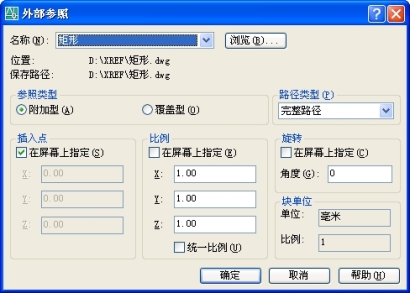
图5-43 【外部参照】对话框
关于参照类型说明如下:
设A图参照了B图,而B图中参照了C图(附加型),在A图中既可以看到B图,又可以看到C图。
设A图参照了B图,而B图中参照了C图(覆盖型),在A图中只可以看到B图。
3)选择“附加型”,然后单击【确定】按钮。【外部参照】对话框关闭,屏幕提示指定插入点,输入插入点坐标(100,100)则“矩形.dwg”文件以外部参照的形式插入到当前图形。
4)类似操作将“圆.dwg”和“正五边形.dwg”也插入到当前图形,插入点都是(100,100)。
效果如图5-44所示。
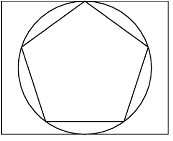
图5-44 插入外部参照后的效果
(3)展开【图层控制】下拉列表框,可发现新增了三个图层,图层命名格式为“被参照的图形名︱图层名”,如图5-45所示。

图5-45 外部参照图层的表示
相关文章

根据分割对象进行拔模主要是将不同的拔模角度应用在曲面的不同部分,可以通过草绘封闭曲线将拔模曲面分割,从而为不同部分指定不同的拔模角度。创建根据分割对象拔模的具体方法与步骤如下:打开源文件第6章│6-3-3.prt,实例如图6-63所示。图6-63 拔模实例图6-64 选项中各选项的含义为: :为拔模曲面的每一侧指定独立的拔模角度。3)单击按钮完成根据分割对象拔模特征的创建,如图6-66所示。......
2025-09-29

在建立课程目标矩阵中,要充分考虑到大学阶段学习的所有必修课程,包括通识教育课程、基础教育课程、实践教学环节等。表4-4课程目标矩阵(一)续表在实施过程中,通常还有两种操作方式。对于每一门课程来说,其在支撑毕业要求指标观测点时重要性是不一样的,因此该课程支撑的所有指标点的权重系数之和应该在0~1。表4-6课程目标矩阵(三)......
2025-09-29

AutoCAD设计中心与Windows资源管理器类似,其功能是共享AutoCAD图形中的设计资源。 使用AutoCAD设计中心插入电气设备符号。打开AutoCAD设计中心,在选项卡中,类似Windows资源管理器的操作,通过单击有关项目前的“+”号,找到“电气设备符号.dwg”,如图5-19所示。......
2025-09-29

在分类时若不能打乱次序,这样的分类称为有序分类。以有序分类来推估最可能的突变点τ,其实质是寻求最优分割点,使同类之间的离差平方和较小,而类与类之间的离差平方和较大。,x n,最优二分割法的要求如下:设可能的突变点为τ,则突变前后的离差平方和可以分别表示为画出逻辑电路图。表10.3.2例10.3.2真值表其中分别为τ前后两部分均值。总离差平方和为图10.3.3例10.3.2逻辑图......
2025-09-29

在加工方法中可以通过对加工余量、几何体的内外公差和进给速度等选项进行设置,从而控制加工残留余量。Step1.选择下拉菜单命令,系统弹出图2.6.1所示的“创建方法”对话框。在区域的文本框中输入值0.4,其他参数采用系统默认值。图2.6.1 “创建方法”对话框图2.6.2 “模具精加工HSM”对话框图2.6.2所示的“模具精加工HSM”对话框中的各按钮说明如下。......
2025-09-29

此处仅是为了演示项目,在面板画面上组态一个I/O域,当按下按钮I0.0,Q0.0亮时,面板上的I/O域显示“1”,否则显示“0”。单击项目视图左下角的“Portal视图”按钮,返回到Portal视图,单击左侧的“可视化”项开始HMI的组态。在中间选择“编辑HMI变量”,双击右侧列表中的“HMI变量”对象,则打开HMI变量组态界面,如图4-9所示。这样,一个简单的PLC-SCADA项目就组态完成了,单击工具栏中的“保存项目”按钮保存好编辑的项目。图4-9 组态HMI变量图4-10 编辑界面......
2025-09-29

表9-2评估参数的值在下文中,评估中使用的性能指标是平均节能。从图9-16可以看出,当网络负载低于50 Mbit时,MH-DBA的平均节能率为0.85,而3M-DBA的平均节能率为0.28。当网络负载超过300 Mbit时,控制器节能率开始趋于平稳。图9-17丢包率与平均节能率当吞吐量趋于稳定时,我们总结出能量效率的结果。随着网络负载的增加,两种机制的节能率降低,这是因为系统触发睡眠机制的概率会随着负载的增加而降低。......
2025-09-29

可变截面扫描是指沿一条或多条轨迹线,以同一个扫描截面进行扫描。可变截面扫描工具用于创建截面不相同的模型,绘制的截面将沿着一条原有的轨迹线和多条轮廓线进行扫描操作。创建可变剖面扫描曲面的具体步骤与方法如下:打开源文件第4章│4-4-2.prt文件,实例如图4-34所示。图4-36 选择控制曲线图4-37 3)打开选项卡,勾选选项,单击控制板中的按钮,完成可变截面扫描曲面的创建,如图4-39所示。......
2025-09-29
相关推荐